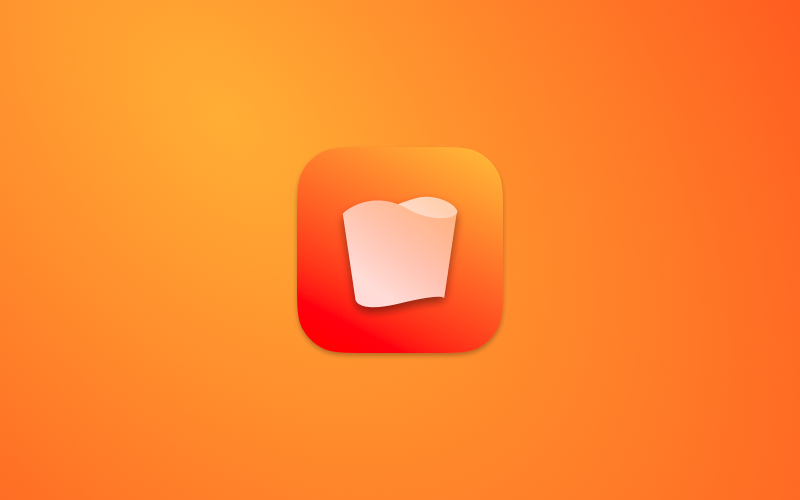“哥,帮我挑个电脑。”
“你玩不玩游戏?”
“玩啊!”
“那咱别在苹果这层逛了😅”
一直以来,游戏资源匮乏是 macOS 被诟病的一点。我虽然都是苹果全家桶,但帮身边的学生选择第一台个人电脑的时候一定会问一句,“你玩不玩游戏?”如果对方的答案是“玩”,在操作系统上就没有任何纠结的必要,可以直接选 Win 挑配置了。
终于,苹果在 2023 年的 WWDC 中推出了GamePorting Toolkit(简称GPTK)。GPTK是一个让游戏开发者可以将他们的PC游戏直接在MacOS上运行的工具。GPTK通过提供一个兼容层,模拟Windows环境,让游戏可以在macOS上运行。它支持DirectX 12,使得游戏在图形处理方面可以达到与Windows系统相当的水平。
这不仅方便了开发者评估游戏的运行效果,也大大减少了将游戏从PC移植到Mac上所需的时间。有了GPTK,Mac用户终于有机会体验到更多的PC游戏。
Whisky:让这一切变得简单
尽管GPTK是一个强大的工具,但苹果提供的操作指南对普通用户来说有些复杂。因此,社区开发者们迅速行动,将这一配置过程简化成更易操作的工具。其中,Whisky 相对用起来最容易。
Whisky的使用步骤
- 下载与安装:进入 Whisky 的官方网站,下载最新版本的程序。解压并移动到应用程序文件夹里,双击打开。
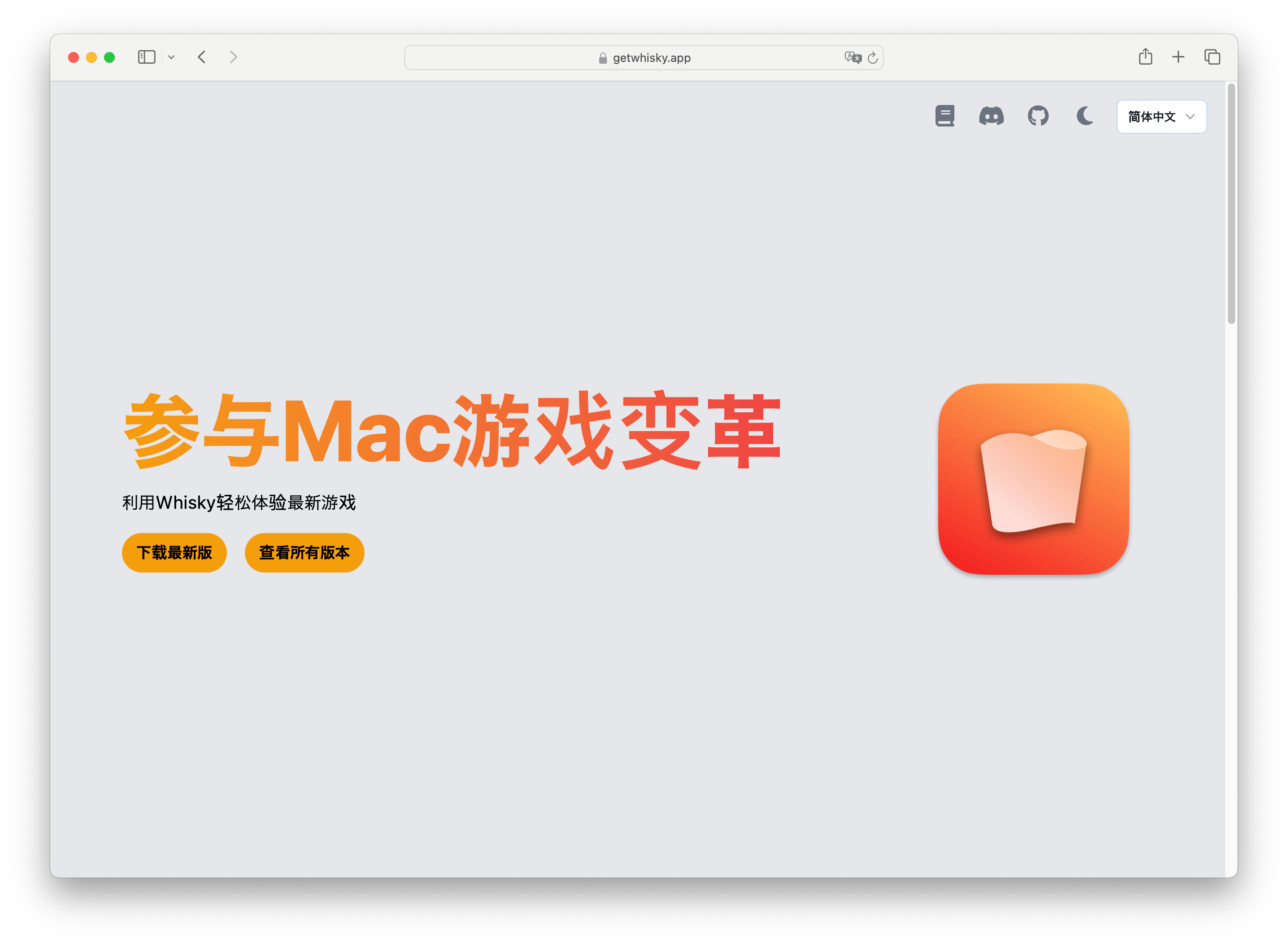
Whisky 官网 - 系统检查:第一次打开时,Whisky会检查系统环境,确保已经安装了必要的依赖项如Rosetta。点击下一步,它会尝试联网安装GPTK。
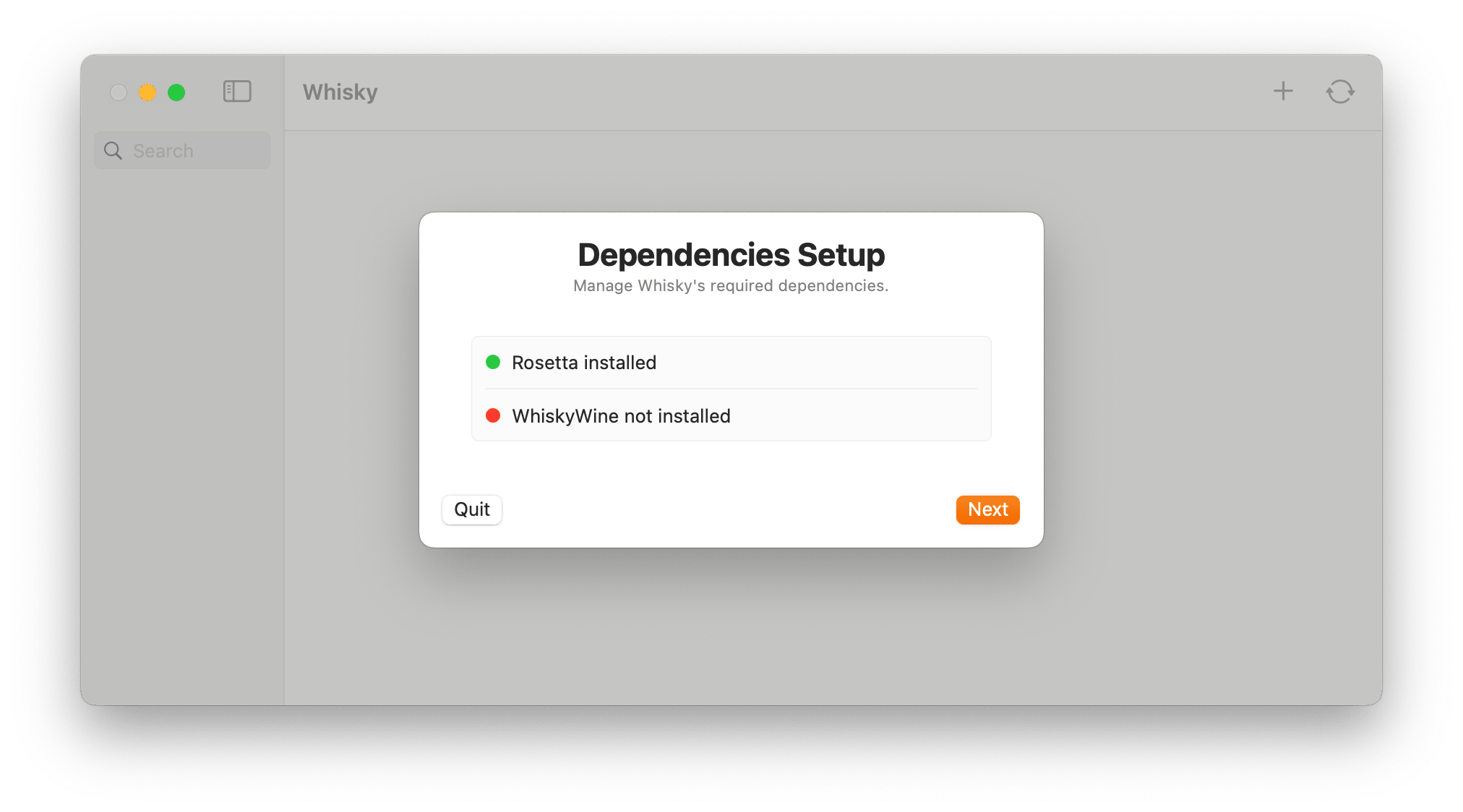
第一次打开 Whisky 的系统检查 - 创建容器:GPTK安装好后,需要创建一个容器。容器相当于一个虚拟的Windows环境,名称随便起,版本和路径用默认设置。Whisky会自动生成一个可以运行Windows程序的容器环境。
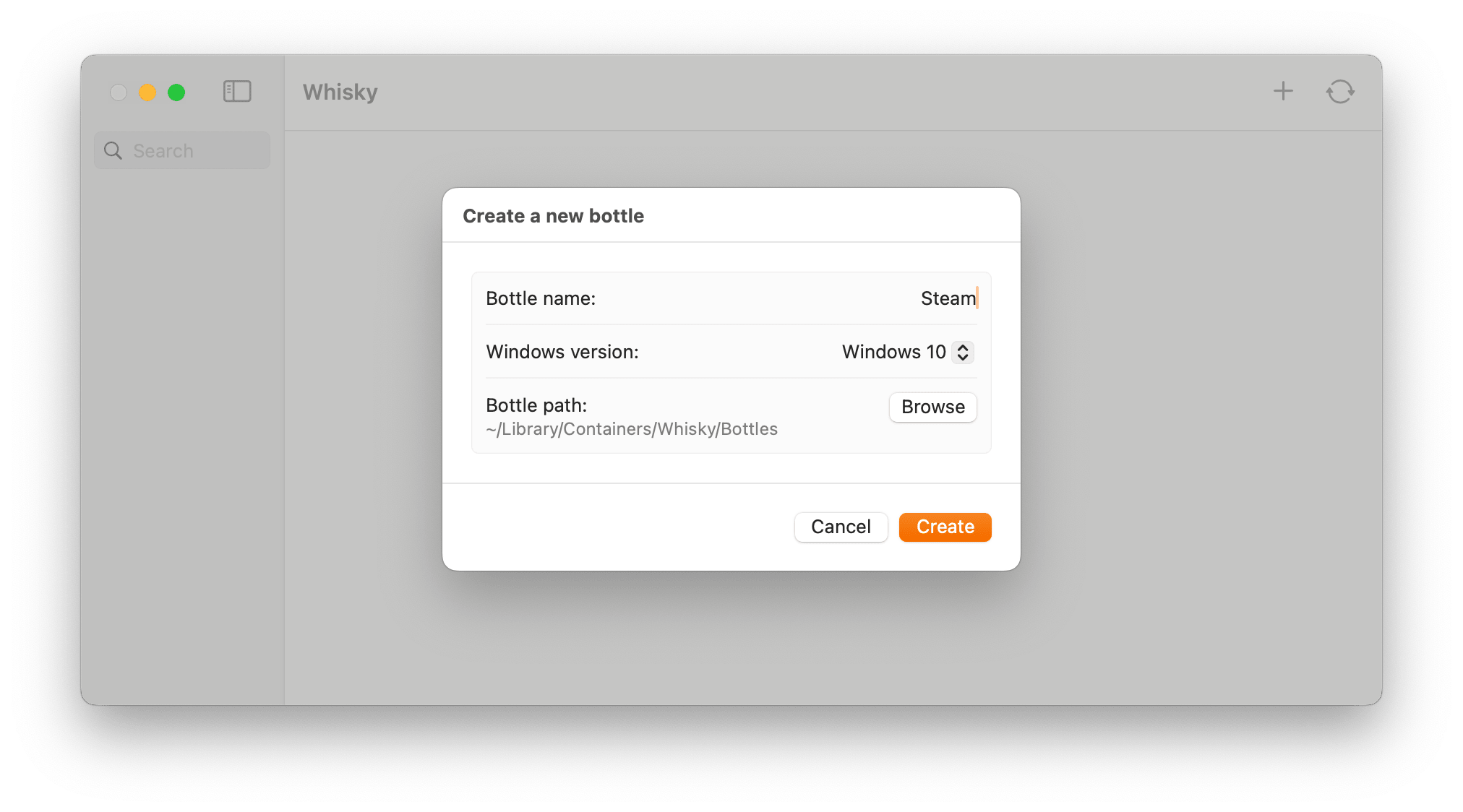
创建一个容器 - 下载 Win 版 Steam 安装包:macOS 用户在下载 Steam 的时候,不要直接一路无脑下一步。注意在下载页面选择 Win 的图标。我们要下载的是
.exe文件。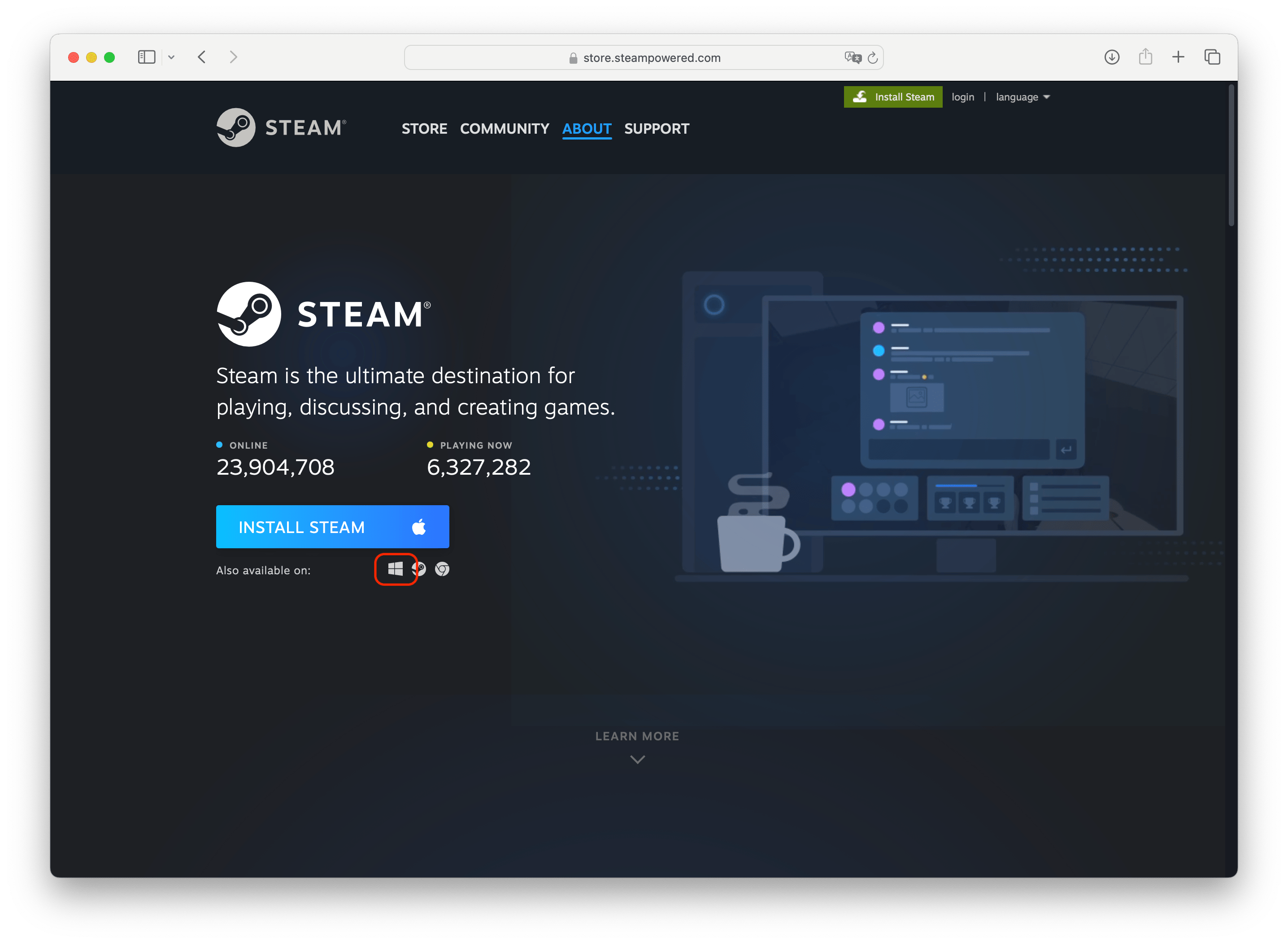
下载 Win 版 Steam 安装包 - 在 Whisky 中安装 Win 版 Steam:Win 版 Steam 下载完之后,把它安装到 Whisky 里。在创建的容器里,选择右下角的 Run,再找到 Win 版 Steam 安装文件并选择它,开始安装。
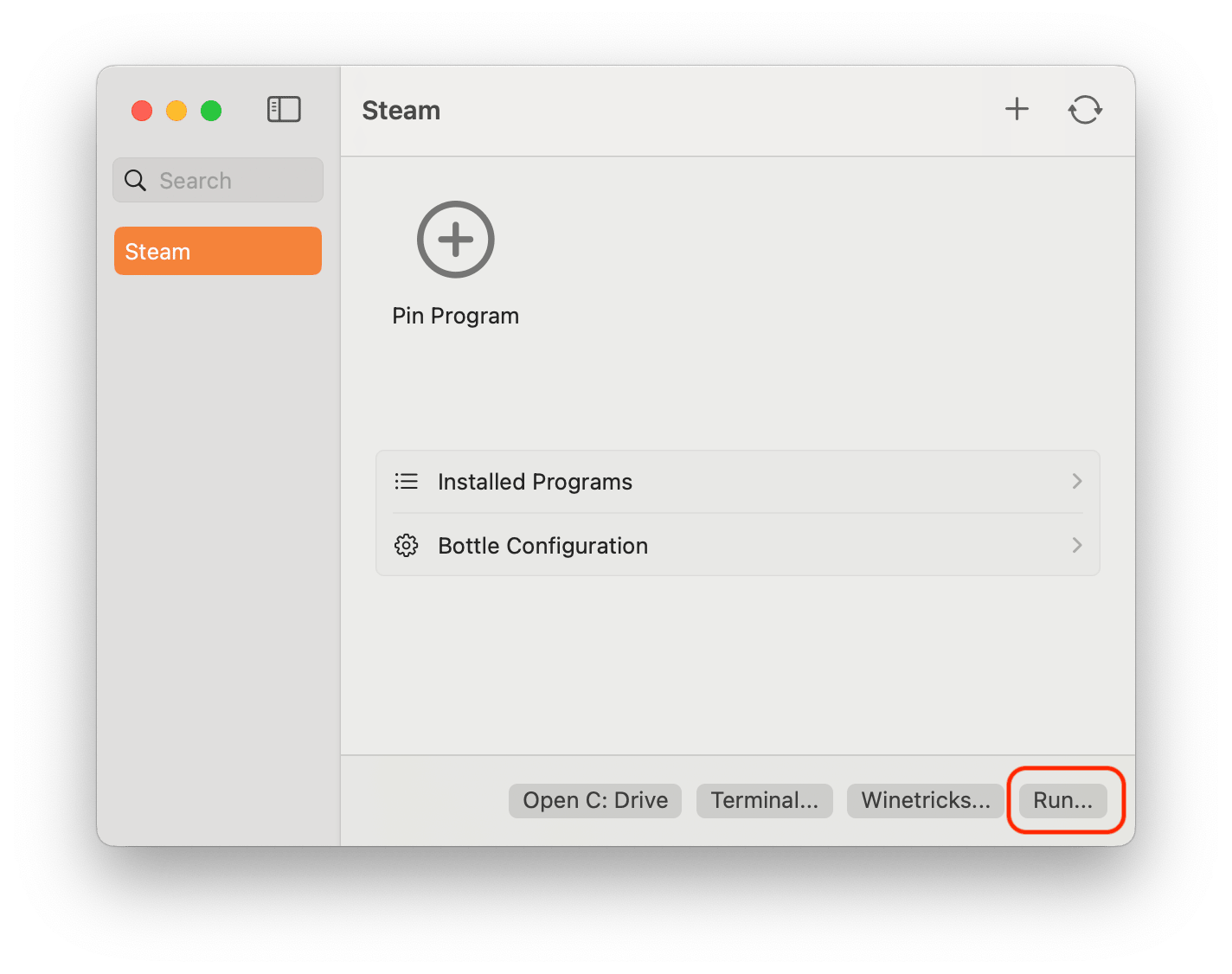
在 Whisky 中安装 Win 版 Steam - 安装开始,大功告成:在成功进入 Steam 安装界面后,剩下的一切都是你熟悉的 Win 操作了。
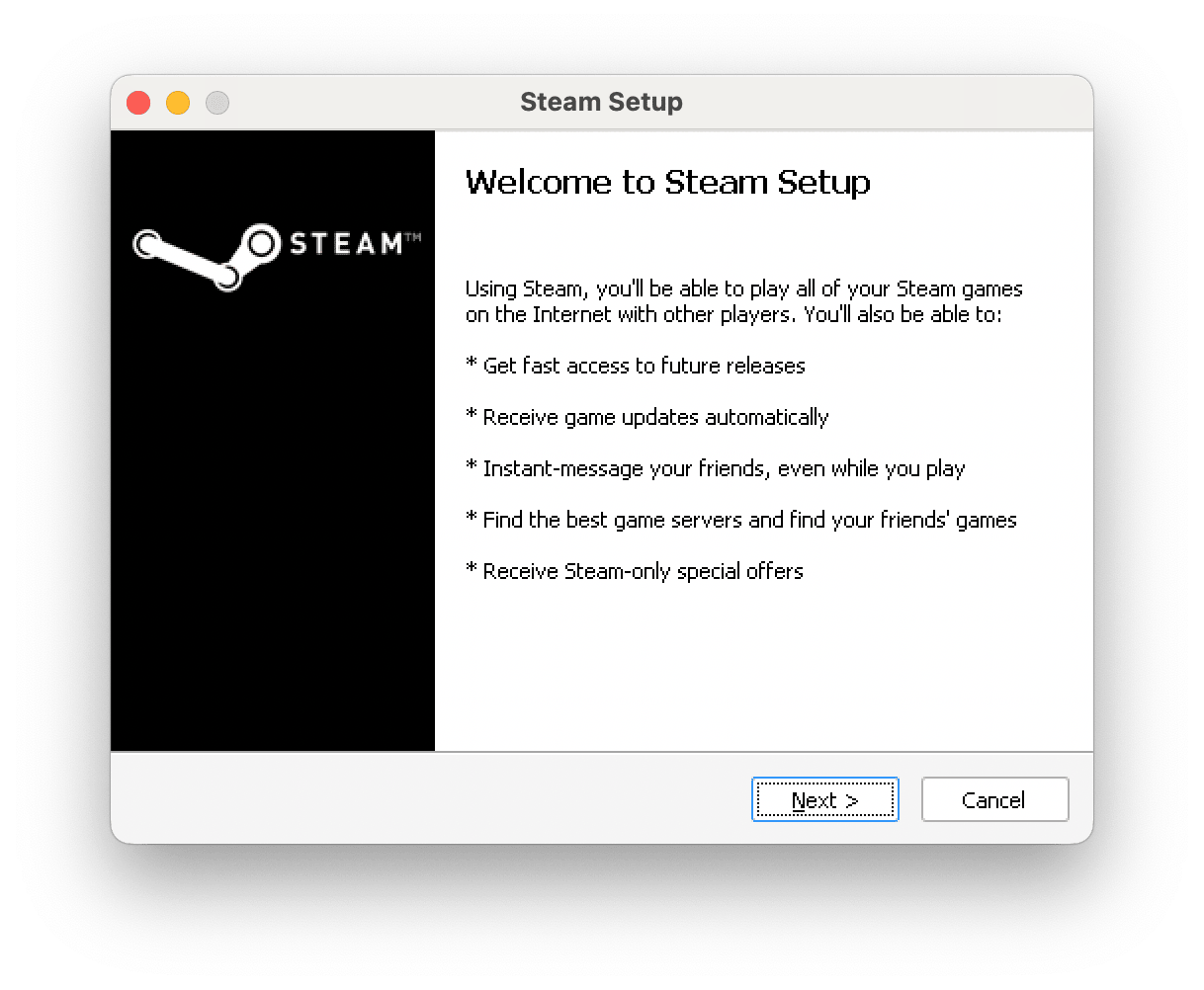
大功告成 - Retina模式:安装后可以在容器配置中可以尝试开启Retina模式,使窗口和字体更精细。但 Steam 用户不要打开这个开关,因为会让 Steam 的文本变得特别小(分辨率过高)。
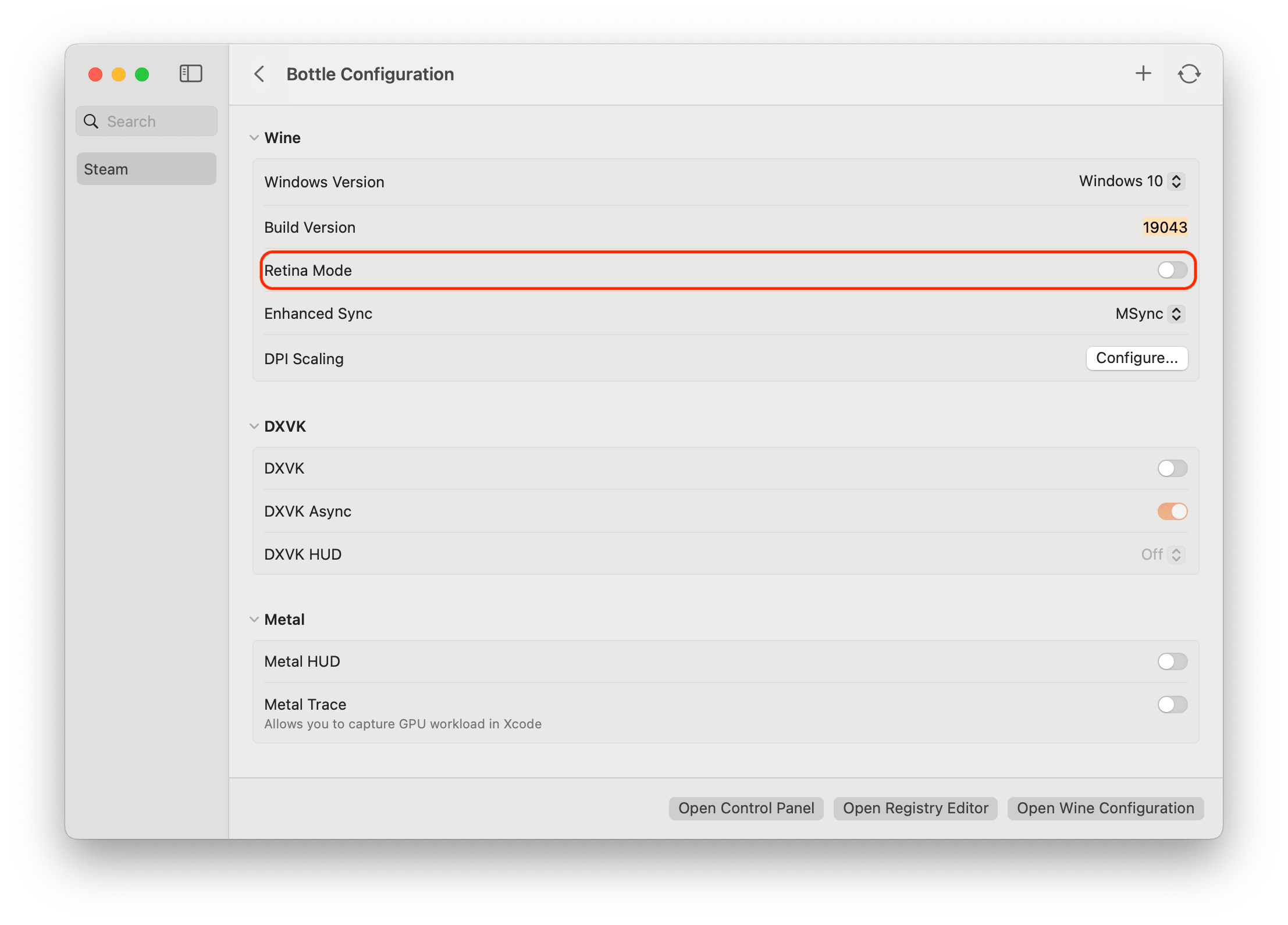
Retina 模式设置开关
常见问题与解决
Whisky 并不能让 macOS 运行一切 Win 游戏,相关内容在其官方文档的“常见问题”章节有说明如下:
- 游戏因“指令无效”而崩溃:您的游戏可能正在使用 AVX 指令。这些在控制台端口中更为常见。AVX 指令是特定于 x86 的,Rosetta 不会翻译它们。除非你能找到一种方法来禁用或绕过它们(在线检查),否则你的游戏将无法运行。
- 无法加载某些竞争激烈的多人游戏:竞争性多人游戏,尤其是大逃杀和其他 FPS 游戏(如 PUBG、Fortnite、Apex Legends、Valorant),通常具有某种形式的驱动程序级反作弊。这些在 Wine 下不起作用。
如果有其它问题,可以在其官方 Github 提 issue:https://github.com/Whisky-App/Whisky